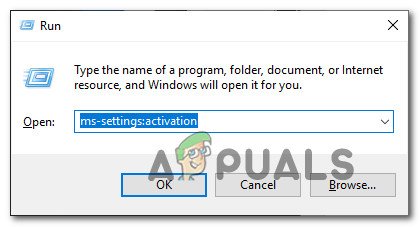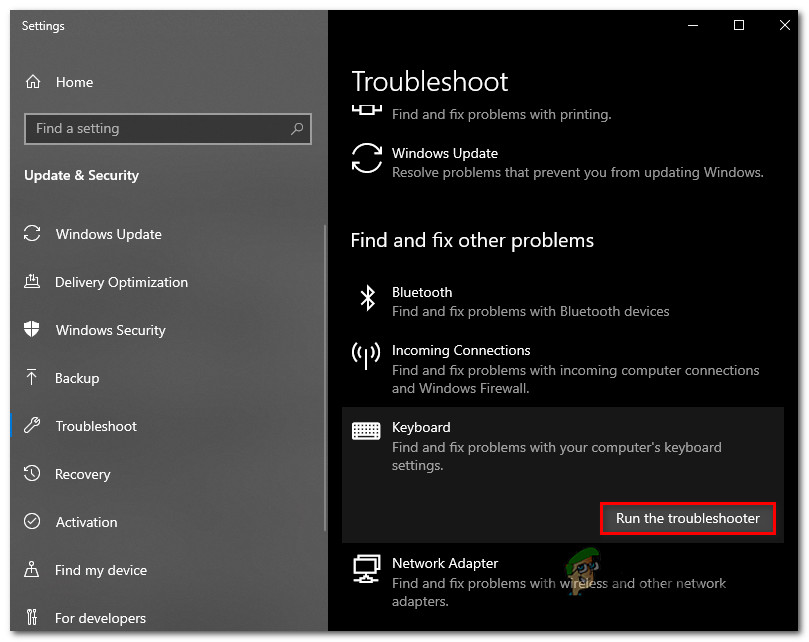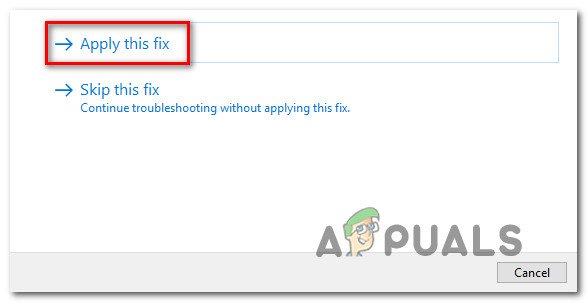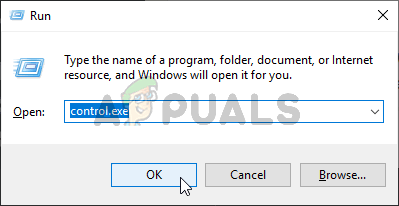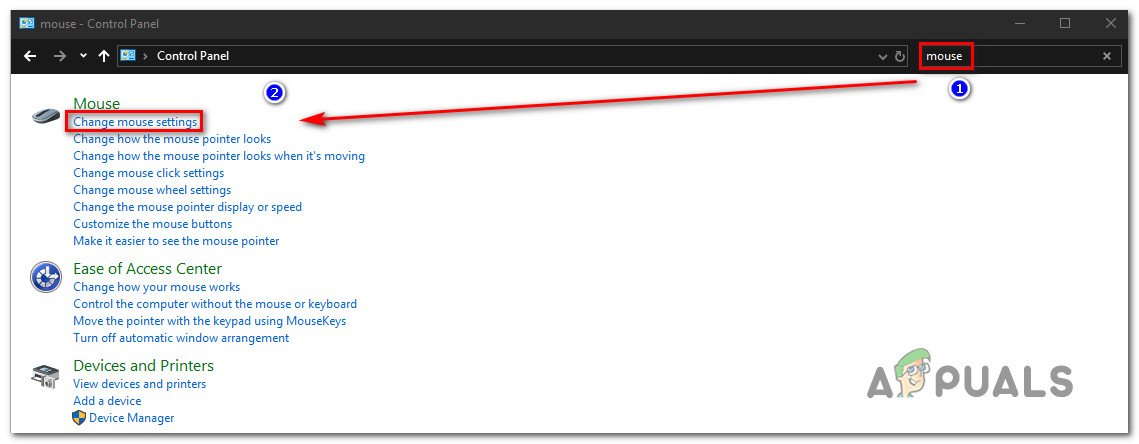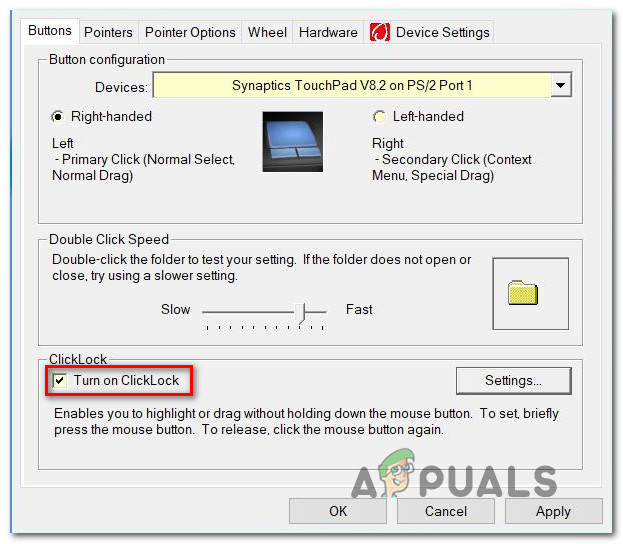విండోస్ 10 యూజర్లు చాలా మంది విచిత్రమైన సమస్యను నివేదిస్తున్నారు, ఇక్కడ కుడి-క్లిక్ కాంటెక్స్ట్ మెనూ యాదృచ్ఛికంగా ఏ యూజర్ చర్య లేకుండా పాపప్ అవుతోంది. ప్రభావిత వినియోగదారులలో ఎక్కువమంది ఈ సమస్య యాదృచ్ఛిక వ్యవధిలో స్పష్టమైన ట్రిగ్గర్ లేకుండా సంభవిస్తుందని నివేదిస్తున్నారు. విండోస్ 10 లో ఈ సమస్య చాలా సాధారణం అయినప్పటికీ, విండోస్ 7 మరియు విండోస్ 8.1 లలో ఇదే సమస్య గురించి కొన్ని యూజర్ రిపోర్టులు ఉన్నాయి.

విండోస్లో యాదృచ్చికంగా కనిపించే కుడి-క్లిక్ మెను
విండోస్లో కుడి-క్లిక్ మెను యొక్క యాదృచ్ఛిక ప్రదర్శనలకు కారణం ఏమిటి?
మేము వివిధ వినియోగదారు నివేదికలను చూడటం ద్వారా మరియు సమస్యను పరిష్కరించడంలో ఇప్పటికే నిర్వహించిన ఇతర ప్రభావిత వినియోగదారులచే సాధారణంగా సిఫార్సు చేయబడిన విభిన్న మరమ్మత్తు వ్యూహాలను పరీక్షించడం ద్వారా ఈ ప్రత్యేక సమస్యను పరిశోధించాము. ఇది ముగిసినప్పుడు, అనేక విభిన్న దృశ్యాలు ఈ ప్రత్యేక ప్రవర్తనను ప్రేరేపిస్తాయి. ఈ ప్రవర్తనకు కారణమయ్యే నేరస్థుల షార్ట్లిస్ట్ ఇక్కడ ఉంది:
- పాడైన / అసంపూర్ణ డ్రైవర్ - ఇది ముగిసినప్పుడు, ఈ ప్రత్యేక సమస్య సంభవించవచ్చు ఎందుకంటే వాడుతున్న కీబోర్డ్ / మౌస్ డ్రైవర్ పూర్తి కాలేదు లేదా వినియోగదారు ఆ కీని భౌతికంగా నొక్కకపోయినా కొన్ని కీలను ప్రేరేపించే స్థాయికి పాడైంది. ఇలాంటి పరిస్థితులలో, అంతర్నిర్మిత కీబోర్డ్ ట్రబుల్షూటర్ను అమలు చేయడం మరియు డ్రైవర్ అస్థిరతను స్వయంచాలకంగా పరిష్కరించడం ఉత్తమమైన చర్య.
- క్లిక్-లాక్ ప్రారంభించబడింది - అనేక విభిన్న వినియోగదారు నివేదికల ప్రకారం, క్లిక్లాక్ అనే మౌస్ లక్షణం కారణంగా కూడా ఈ సమస్య కనిపిస్తుంది. క్లిక్-లాక్ లక్షణాన్ని ఉపయోగించి వినియోగదారు ఏదో లాగడానికి ప్రయత్నించినప్పుడల్లా ఈ లక్షణం యాదృచ్ఛిక సందర్భ మెనులను ప్రేరేపించగలదు. ఈ సందర్భంలో, మీరు క్లిక్ లాక్ను పూర్తిగా నిలిపివేయడం ద్వారా సమస్యను పరిష్కరించగలగాలి.
- భౌతిక కీబోర్డ్ సమస్య - సాఫ్ట్వేర్ సమస్య మాత్రమే సాధ్యమయ్యే అపరాధి కాదు. కొన్ని సందర్భాల్లో, ఈ ప్రత్యేక ప్రవర్తన మౌస్ కుడి-క్లిక్ (షిఫ్ట్ + ఎఫ్ 10 లేదా మెనూ కీ రెండూ ఈ ప్రవర్తనను ఉత్పత్తి చేయగలదు) కు సమానమైన ఉత్పత్తి చేసే ఇరుక్కున్న కీ వల్ల సంభవిస్తుంది. ఈ దృష్టాంతం వర్తిస్తే, ఇరుక్కున్న కీ / లను అతుక్కొని ప్రయత్నించడం లేదా వేరే పరిధీయతను కనెక్ట్ చేయడం మాత్రమే పరిష్కారం.
మీరు ఈ ప్రవర్తనను కూడా ఎదుర్కొంటుంటే మరియు సమస్యను పరిష్కరించగల సామర్థ్యం కోసం మీరు చూస్తున్నట్లయితే, ఈ ఆర్టికల్ మీకు సమస్యను పరిష్కరించడానికి అనుమతించే అనేక ట్రబుల్షూటింగ్ మార్గదర్శకాలను అందిస్తుంది. దిగువ, ఇలాంటి పరిస్థితిలో ఉన్న ఇతర వినియోగదారులు ఈ దోష సందేశాన్ని పరిష్కరించడానికి విజయవంతంగా ఉపయోగించిన సంభావ్య పరిష్కారాల సేకరణను మీరు కనుగొంటారు.
ఉత్తమ ఫలితాల కోసం, మేము వాటిని అమర్చిన అదే క్రమంలో క్రింది పద్ధతులను అనుసరించమని మేము మీకు సలహా ఇస్తున్నాము (సామర్థ్యం మరియు కష్టం ద్వారా ఆదేశించబడింది). చివరికి, సమస్యకు కారణమయ్యే అపరాధితో సంబంధం లేకుండా సమస్యను పరిష్కరించే పరిష్కారానికి మీరు పొరపాట్లు చేయాలి.
ప్రారంభిద్దాం!
విధానం 1: కీబోర్డ్ ట్రబుల్షూటర్ను నడుపుతోంది (విండోస్ 10 మాత్రమే)
ఇది ముగిసినప్పుడు, ఈ ప్రత్యేకమైన సమస్య ఒకరకమైన ఫైల్ అవినీతి లేదా మీ మౌస్ యొక్క కార్యాచరణను అరికట్టే అసంపూర్ణ డ్రైవర్ వల్ల సంభవించవచ్చు. ఈ సందర్భంలో, కీబోర్డ్ ట్రబుల్షూటర్ను అమలు చేయడం సమస్యను స్వయంచాలకంగా పరిష్కరించే ఒక పద్ధతి.
కాంటెక్స్ట్ సత్వరమార్గం (కుడి-క్లిక్ మెను) నిరంతరం ప్రేరేపించబడుతున్న ఒక లోపం కారణంగా సమస్య సంభవిస్తుందని చాలా మంది ప్రభావిత వినియోగదారులు నివేదించారు. వారి విషయంలో, కీవర్డ్ ట్రబుల్షూటర్ను అమలు చేయడం సమస్యను పరిష్కరించింది.
ఈ విధానం ఏదైనా అస్థిరత కోసం మీ కీబోర్డ్ మరియు మౌస్ కాన్ఫిగరేషన్ను విశ్లేషిస్తుంది. ఏవైనా సమస్యలు కనుగొనబడితే, సమస్యను పరిష్కరించే స్వయంచాలక పరిష్కారాన్ని యుటిలిటీ స్వయంచాలకంగా సిఫారసు చేస్తుంది.
మీ విండోస్ 10 కంప్యూటర్లో కీబోర్డ్ ట్రబుల్షూటర్ను అమలు చేయడానికి శీఘ్ర గైడ్ ఇక్కడ ఉంది:
- నొక్కండి విండోస్ కీ + ఆర్ తెరవడానికి a రన్ డైలాగ్ బాక్స్. తరువాత, టైప్ చేయండి ” ms-settings: ట్రబుల్షూట్ ” మరియు నొక్కండి నమోదు చేయండి తెరవడానికి సమస్య పరిష్కరించు యొక్క టాబ్ సెట్టింగులు అనువర్తనం.
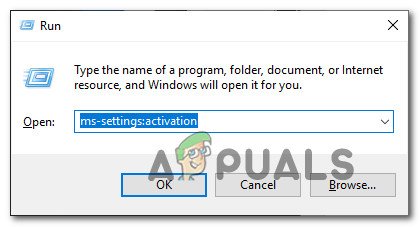
యాక్టివేషన్ ట్రబుల్షూటర్ను యాక్సెస్ చేస్తోంది
- మీరు లోపలికి ప్రవేశించిన తర్వాత సమస్య పరిష్కరించు స్క్రీన్, కుడి వైపుకు తరలించి, ఆపై క్రిందికి స్క్రోల్ చేయండి ఇతర సమస్యలను కనుగొని పరిష్కరించండి విభాగం. మీరు అక్కడికి చేరుకున్నప్పుడు, క్లిక్ చేయండి కీబోర్డ్ , ఆపై క్లిక్ చేయండి ట్రబుల్షూటర్ను అమలు చేయండి కొత్తగా కనిపించిన సందర్భ మెను నుండి.
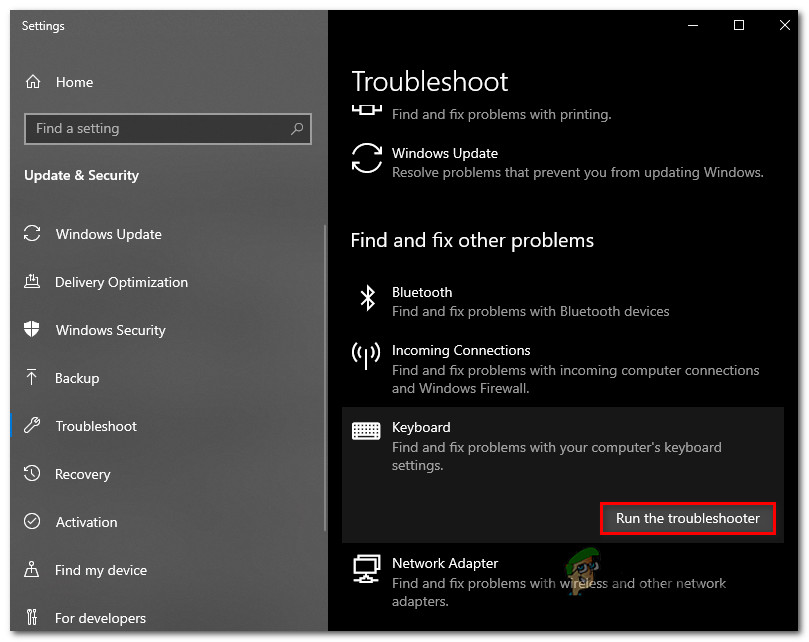
కీబోర్డ్ ట్రబుల్షూటర్ను అమలు చేస్తోంది
- మీరు యుటిలిటీని ప్రారంభించిన తర్వాత, డయాగ్నస్టిక్స్ దశ పూర్తయ్యే వరకు వేచి ఉండండి. ఆచరణీయ పరిష్కారాన్ని గుర్తించినట్లయితే, దానిపై క్లిక్ చేయండి ఈ పరిష్కారాన్ని వర్తించండి సిఫార్సు చేయబడిన మరమ్మత్తు వ్యూహాన్ని అమలు చేయడానికి.
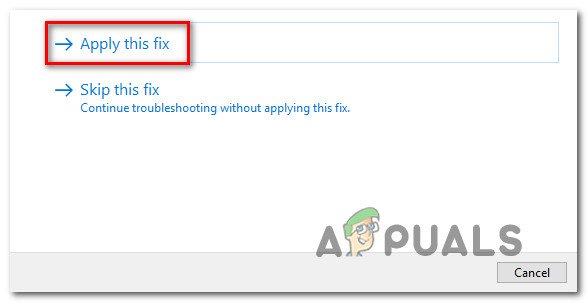
ఈ పరిష్కారాన్ని వర్తించండి
- మరమ్మత్తు వ్యూహం అమలు చేయబడిన తర్వాత, మీ కంప్యూటర్ను పున art ప్రారంభించి, తదుపరి కంప్యూటర్ ప్రారంభంలో సమస్య పరిష్కరించబడిందో లేదో చూడండి.
మీరు ఇప్పటికీ సందర్భ మెను (కుడి-క్లిక్ మెను) యొక్క యాదృచ్ఛిక దృశ్యాలను ఎదుర్కొంటుంటే, దిగువ తదుపరి పద్ధతికి వెళ్లండి.
విధానం 2: క్లిక్లాక్ను ఆపివేయి
ఇది ముగిసినప్పుడు, క్లిక్లాక్ అనే మౌస్ లక్షణం వల్ల కూడా ఈ ప్రత్యేక సమస్య సంభవించవచ్చు. ఈ లక్షణం మౌస్ బటన్ను పట్టుకోకుండా వినియోగదారుని లాగడానికి వీలు కల్పిస్తుంది, అయితే ఇది కొన్ని మౌస్ కాన్ఫిగరేషన్లతో యాదృచ్ఛిక సందర్భ మెనూలు (కుడి-క్లిక్ మెనూలు) కనిపించేలా చేస్తుంది.
ఈ సమస్యను పరిష్కరించడానికి చాలా కష్టపడుతున్న అనేక మంది విండోస్ వినియోగదారులు మౌస్ ప్రాపర్టీస్ స్క్రీన్ను యాక్సెస్ చేయడం ద్వారా మరియు క్లిక్లాక్ను డిసేబుల్ చేయడం ద్వారా సమస్యను పరిష్కరించగలిగారు.
దీన్ని చేయడంపై దశల వారీ సూచనల కోసం క్రింది సూచనలను అనుసరించండి:
గమనిక: మీ OS సంస్కరణతో సంబంధం లేకుండా మీరు ఈ పద్ధతిని అనుసరించగలగాలి, కానీ మీరు ఉపయోగిస్తున్న మౌస్ డ్రైవర్ను బట్టి మెనూలు కొద్దిగా భిన్నంగా ఉండవచ్చు.
- నొక్కండి విండోస్ కీ + ఆర్ తెరవడానికి a రన్ డైలాగ్ బాక్స్. తరువాత, టైప్ చేయండి 'నియంత్రణ' టెక్స్ట్ బాక్స్ లోపల మరియు నొక్కండి నమోదు చేయండి క్లాసిక్ కంట్రోల్ ప్యానెల్ ఇంటర్ఫేస్ను తెరవడానికి.
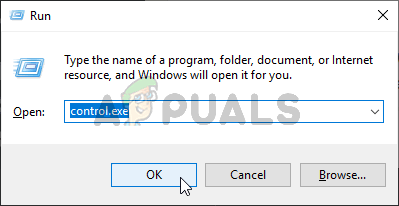
నియంత్రణ ప్యానెల్ నడుస్తోంది
- మీరు క్లాసిక్లోకి ప్రవేశించిన తర్వాత నియంత్రణ ప్యానెల్ ఇంటర్ఫేస్, ‘మౌస్’ కోసం శోధించడానికి ఎగువ-కుడి మూలలో ఉన్న శోధన ఫంక్షన్ను ఉపయోగించండి. తరువాత, ఫలితాల జాబితా నుండి క్లిక్ చేయండి మౌస్ సెట్టింగులను మార్చండి .
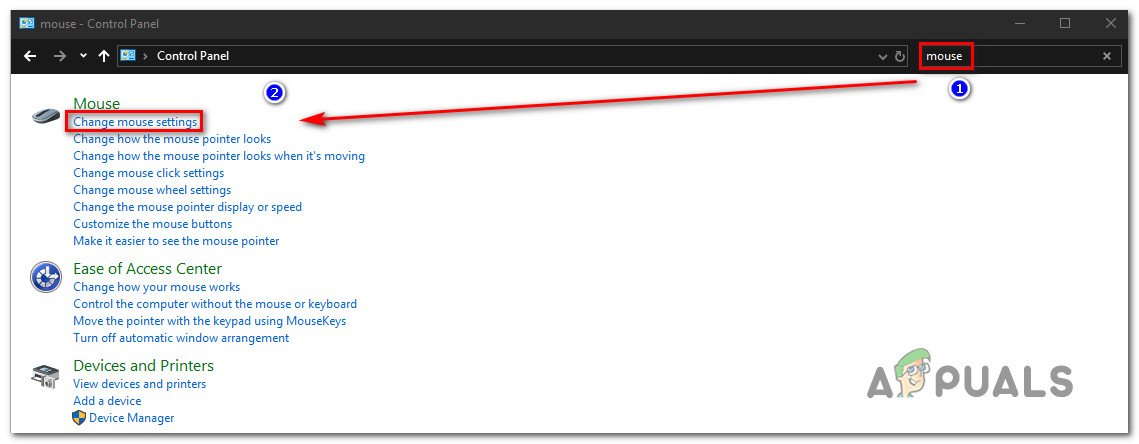
మౌస్ సెట్టింగులను మార్చండి మెనుని యాక్సెస్ చేస్తోంది
- మీరు లోపలికి ప్రవేశించిన తర్వాత మౌస్ గుణాలు స్క్రీన్, బటన్ల ట్యాబ్ను ఎంచుకుని, అనుబంధించబడిన పెట్టెను ఎంపిక చేయవద్దు క్లిక్ లాక్ ఆన్ చేయండి.
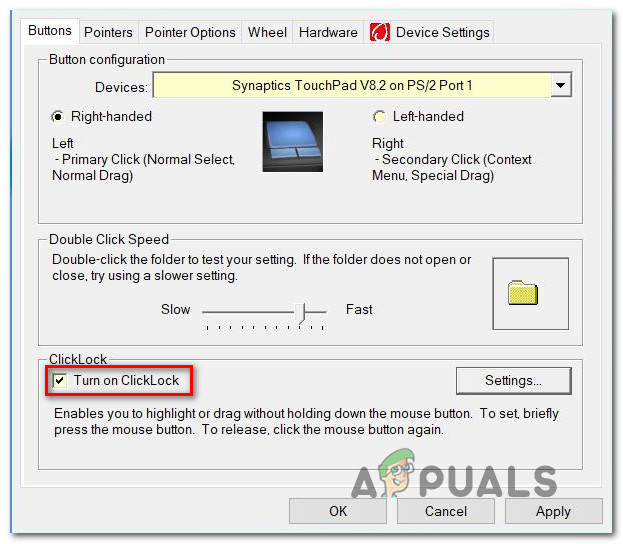
క్లిక్లాక్ను నిలిపివేస్తోంది
- ఈ మౌస్ కాన్ఫిగరేషన్ను సేవ్ చేయడానికి వర్తించు క్లిక్ చేసి, ఆపై మీ కంప్యూటర్ను పున art ప్రారంభించి, తదుపరి సిస్టమ్ ప్రారంభంలో సమస్య పరిష్కరించబడిందో లేదో చూడండి.
అదే సమస్య ఇంకా సంభవిస్తుంటే, దిగువ తదుపరి పద్ధతికి క్రిందికి వెళ్ళండి.
విధానం 3: నొక్కిన కీ కోసం తనిఖీ చేస్తోంది
ఈ సమయంలో, మీరు కుడి-క్లిక్తో సమానమైన భౌతికంగా నొక్కిన కీ యొక్క అవకాశాన్ని పరిగణనలోకి తీసుకోవడం ప్రారంభించాలి. చాలా PC లలో, షిఫ్ట్ + ఎఫ్ 10 లేదా మెనూ కీ మౌస్ కుడి క్లిక్ కు సమానం.
ఇదే విధమైన పరిస్థితిలో తమను తాము కనుగొన్న అనేక మంది విండోస్ వినియోగదారులు ఏదైనా కీబోర్డ్ కీలు ఇరుక్కుపోయాయా అని తనిఖీ చేయడానికి ఆన్-స్క్రీన్ కీబోర్డ్ యుటిలిటీని తెరవడం ద్వారా సమస్యను పరిష్కరించగలిగారు.
దీన్ని చేయడానికి, నొక్కండి విండోస్ కీ + ఆర్ తెరవడానికి a రన్ డైలాగ్ బాక్స్. అప్పుడు, టైప్ చేయండి 'నైపుణ్యం' టెక్స్ట్ బాక్స్ లో మరియు ప్రెస్ నమోదు చేయండి ఆన్-స్క్రీన్ కీబోర్డ్ యుటిలిటీని తెరవడానికి.

ఆన్-స్క్రీన్ కీబోర్డ్ యుటిలిటీని తెరుస్తోంది
కీబోర్డ్ తెరిచినప్పుడు, కీల జాబితాను పరిశీలించి, ఏదైనా కీ నొక్కితే చూడండి (వాటి రంగు నీలం రంగులోకి మార్చబడుతుంది).

ఆన్-స్క్రీన్ కీబోర్డ్ను ఉపయోగించడం
ఈ దర్యాప్తులో కొన్ని కీ నిజంగా ఇరుక్కుపోయిందని మరియు మీరు దానిని అరికట్టలేరని నిర్ధారిస్తే, ఇక్కడ ఉత్తమమైన సందర్భం వేరే కీబోర్డ్ను కనెక్ట్ చేయడం. ఒకవేళ మీరు ల్యాప్టాప్కు కనెక్ట్ చేయబడిన పరిధీయంతో సమస్యను ఎదుర్కొంటుంటే, బాహ్య కీబోర్డ్ను కోల్పోండి మరియు అంతర్నిర్మిత కీబోర్డ్ను ఉపయోగించండి.
4 నిమిషాలు చదవండి